Hvordan Fixer Jeg Video Lag på Windows 11?

For at løse video lag problemer på Windows 11, opdater dine grafikdrivere til den nyeste version og deaktiver hardwareacceleration.
Ubegrænsede og billige dataplaner er stadig en drøm for mange. Selvom brugere i udviklede lande som USA, Storbritannien og Japan osv. har komforten med lave omkostninger og ubegrænsede dataplaner. Men andre nationer har stadig mangel på pålidelige og billige internetudbydere, der forbyder brugere at nyde frugterne af internettet. Heldigvis har Google nu vist sin bekymring og lanceret en ny app til alle Android-brugere kendt som Datally. Denne app hjælper dig med at forstå, hvordan dine data bruges, hvordan du kan tjekke dem, og hvordan kan du gemme dem.
Testen af appen blev startet for et par måneder siden i Filippinerne med navnet Triangle. Men efter afslutningen af den vellykkede eksperimenteringsfase er appen nu udrullet globalt. Resultaterne, som blev opnået af appen i Filippinerne, var ret opmuntrende. Ifølge Caesar Sengupta VP, Next Billion Users Team, "Vi har testet Datally i Filippinerne i de sidste par måneder, og folk sparer op til 30 procent på deres data".
Når nu vi vender tilbage til appen, hjælper denne app dig ikke kun effektivt med at kontrollere dine mobildata, men anbefaler også, at du opretter forbindelse til offentligt Wi-Fi, når det er tilgængeligt.
Skal læses: Overvåg dit barns telefonbrug med Google Family Link
Sådan kommer du i gang med appen
Det er en af de enkleste af de databesparende apps, der er tilgængelige i Play Butik. Desuden er det en af de app, som er designet af Google selv, og som forstår din Android-telefon bedre end Google.
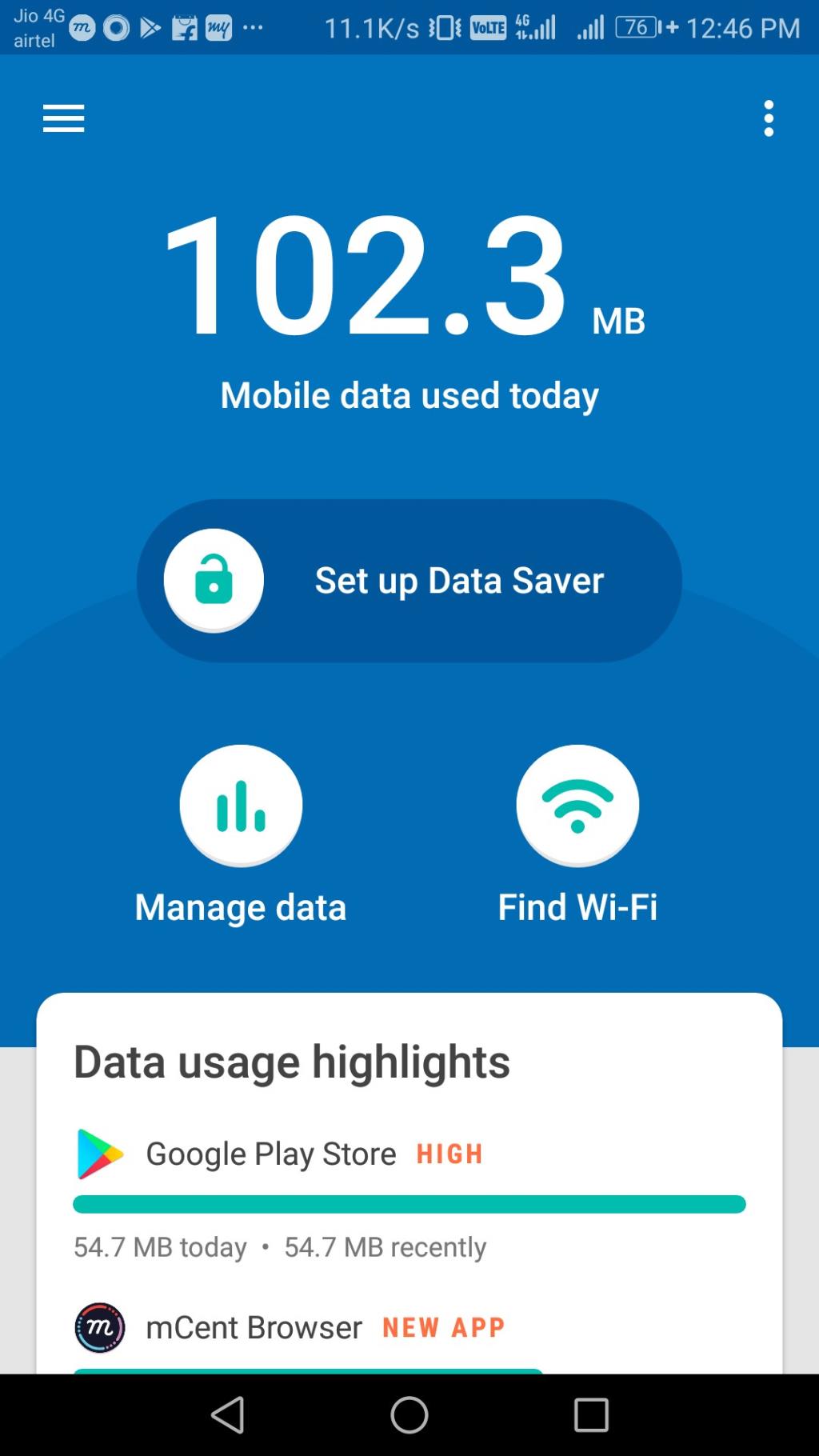
Men hvis du ønsker at give dataadgang til enhver app som Gmail eller Whatsapp, skal du bare trykke på Administrer data efterfulgt af den app, som du giver dataadgang til.
Skal læses: 5 imponerende tips og tricks til Google Pixel Buds
Fremtrædende funktioner i appen:
Hjælp til at undervurdere dataforbruget: Du kan spore dataforbruget af forskellige apps på time-, daglig-, ugentlig- eller endda månedlig basis.
Realtidssporing af dataforbrug: Dette er en af de mest bemærkelsesværdige funktioner i appen. Dataspareboblen hjælper dig med at spore dataforbruget, mens du bruger en app i realtid. Du kan også når som helst blokere dataene med et enkelt tryk, hvis du finder ud af, at appen bruger for meget data.
Wi-Fi Finder: Dette er en funktion, der opfylder dit ønske om at få mere data, end du har. Datally hjælper dig med at finde den næsten offentlige Wi-Fi, så du kan fortsætte, selvom alle dine mobildata er opbrugt.
Og hvis du stadig ikke kæmper med alle disse funktioner, så er der meget mere på vej i nær fremtid.
Ifølge Google er disse to og mange flere funktioner i testfasen og vil snart blive udrullet.
Skal læses: Google Pixel 2: Alt hvad du vil vide
Så hvis du bruger Android version 5 og nyere på din smartphone, så begynd at bruge denne app nu, da gemte data er lig med optjente data.
For at løse video lag problemer på Windows 11, opdater dine grafikdrivere til den nyeste version og deaktiver hardwareacceleration.
Vi har brugt lidt tid med Galaxy Tab S9 Ultra, og den er den perfekte tablet til at parre med din Windows PC eller Galaxy S23.
Lær hvordan du fremhæver tekst med farve i Google Slides appen med denne trin-for-trin vejledning til mobil og desktop.
Mange nyhedsartikler nævner det "mørke web", men meget få diskuterer faktisk, hvordan man får adgang til det. Dette skyldes hovedsageligt, at mange af de hjemmesider, der findes der, huser ulovligt indhold.
Indstil timere til Android-apps og hold brugen under kontrol, især når du har vigtigt arbejde, der skal gøres.
At vide, hvordan man ændrer privatlivsindstillingerne på Facebook på en telefon eller tablet, gør det lettere at administrere din konto.
Lær alt om PIP-tilstand i Google Chrome, og hvordan du aktiverer det for at se videoer i et lille billede-i-billede-vindue, ligesom du kan på dit TV.
Hav det sjovt i dine Zoom-møder med nogle sjove filtre, du kan prøve. Tilføj en halo eller se ud som en enhjørning i dine Zoom-møder med disse sjove filtre.
Opdag hvordan du nemt og hurtigt kan aktivere mørk tilstand for Skype på din Windows 11 computer på mindre end et minut.
Så, du har fået fat i denne slanke og kraftfulde enhed, og det er stort set alt, hvad du har drømt om, ikke? Men selv de bedste gadgets har brug for en pause.






